קבל הרשאות מנהל ב-Windows 10 עם או בלי סיסמה
מהן הרשאות מנהל? אם אתה הבעלים של מחשב זה, עליך ליצור חשבון מנהל מערכת. זה חשוב כדי לקבל הרשאות מנהל ב-Windows 10. כל פעילויות המחשב נמצאות בשליטה. לא משנה שאתה מתקין או מסיר תוכנית, אתה צריך לספק הרשאת מנהל המערכת כדי להמשיך הלאה. אם תאבד הרשאות מנהל ב-Windows 10, אינך יכול לנהל תוכניות מותקנות, לשנות הגדרות מחשב, לשנות תכונות ולבצע שינויים מותאמים אישית רבים.
השאלה היא איך להפוך משתמש למנהל מערכת ב-Windows 10. המצב יהיה גרוע יותר אם שכחת את סיסמת המנהל המקורית. להלן 5 הדרכים המובילות להתחבר כמנהל מערכת ולקבל הרשאות מנהל ב-Windows 10. כדי לאחזר את הרשאות המנהל שאבדו ב-Windows, ולהחזיר את הניהול המלא ישירות ב-Windows 10, פשוט בצע כפי שהשלבים הבאים מראים.
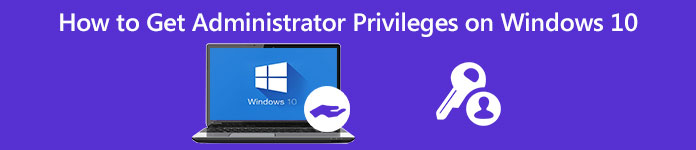
- חלק 1: שכחת את סיסמת הניהול? החזר את הרשאות מנהל כאן
- חלק 2: קבל הרשאות ניהול של Windows 10 עם CMD
- חלק 3: קבל הרשאות ניהול של Windows 10 על ידי ניהול משתמשים
- חלק 4: קבל הרשאות ניהול של Windows 10 באמצעות פרטיות קבוצתית
- חלק 5: קבל הרשאות ניהול של Windows 10 באמצעות תיקון הרישום
- חלק 6: שאלות נפוצות על קבלת הרשאות ניהול ב-Windows 10
חלק 1: כיצד לקבל הרשאות מנהל ב- Windows 10 ללא סיסמה
אם שכחת את סיסמת המנהל המקורית, תוכל להשתמש איפוס סיסמת imyPass של Windows כדי לאפס ולהסיר את סיסמת המנהל של Windows 10 באופן מיידי. ניתן להסיר כל מיני סיסמאות של Windows ממחשב Windows 10/8/7 שלך. מאוחר יותר, תוכל ליצור חשבון חדש ולהיכנס כמנהל מערכת ב-Windows 7/8/10 בהצלחה. להלן התכונות העיקריות של התוכנה להסרת סיסמאות מנהל מערכת של Windows.

4,000,000+ הורדות
אפס ו שנה את סיסמת המנהל של Windows עם כונן CD/DVD/USB הניתן לאתחול.
צור חשבון מנהל חדש ללא כמה קליקים.
אפס את סיסמת מערכת Windows והחזר את המערכת הנעולה.
תואם עם Windows 10/8.1/8/7/Vista/XP/NT/וכו'. וכמעט כל דיסקי הקבצים והדיסקים הקשיחים.
ממשק אינטואיטיבי עם אפשרויות קלות לשימוש.
שלב 1הורד, התקן והפעל בחינם את imyPass Windows Password Reset במחשב רגיל. לבחור בין צור CD/DVD לאיפוס סיסמה ו צור איפוס סיסמה כונן הבזק מסוג USB כדי לצרוב כלי לאיפוס סיסמת מנהל מערכת של Windows 10.

שלב 2הכנס תקליטורים/DVD או כונן הבזק מסוג USB למחשב שלך. לאחר תהליך הצריבה, לחץ בסדר כדי לאשר. הוצא את הדיסק הצרוב וסגור תוכנית זו.

שלב 3הפעל מחדש את מחשב Windows 10 הנעול שלך. ללחוץ F12 אוֹ יציאה במקלדת כדי להיכנס ל מַגָף תַפרִיט. הקש על מקש החץ למטה או החץ למעלה כדי לבחור את הדיסק או הכונן שהוכנס. הקש על להיכנס מפתח כדי להמשיך הלאה. שמור אותו וצא מ- תפריט אתחול. מאוחר יותר, המחשב שלך יכול להפעיל מחדש באופן אוטומטי.

שלב 4כעת אתה יכול לראות את ממשק איפוס הסיסמה של Windows imyPass. כדי להסיר את סיסמת המנהל של Windows 10 שנשכחה, בחר את מערכת ההפעלה הנוכחית.

שלב 5כל חשבונות המשתמש הזמינים יופיעו בממשק. בחר איזה חשבון מנהל וסיסמה ברצונך לאפס. נְקִישָׁה לאפס את הסיסמה בא אחריו בסדר כדי לשמור שינויים.

שלב 6כדי לקבל הרשאות מנהל ב-Windows 10 ללא סיסמה, בחר את מערכת ההפעלה של Windows ולחץ על הוסף משתמש אוֹפְּצִיָה. הגדר חשבון מנהל וסיסמה חדשים. נְקִישָׁה בסדר ואז לְאַתחֵל כדי לקבל את הרשאת מנהל מערכת של Windows 10.

חלק 2: כיצד לקבל הרשאות מנהל ב-Windows 10 באמצעות שורת הפקודה
לא משנה שאתה רוצה להפעיל או להשבית את הרשאות מנהל מערכת של Windows 10, אתה יכול להשתמש שורת פקודה להשיג אותו. אין שלבים מסובכים. אתה יכול לבדוק את המדריך הבא לכניסה לחשבון מנהל מערכת של Windows.
שלב 1פתח את החלונות הַתחָלָה תַפרִיט. סוּג CMD בשורת החיפוש.
שלב 2בחר הפעל כמנהל מ ה שורת פקודה תפריט לחיצה ימנית.
שלב 3הגדר שם משתמש וסיסמה לחשבון מנהל עבור מחשב Windows 10 שלך.
שלב 4סוּג מנהל משתמש נטו /active:yes כדי לאפשר חשבון מנהל מערכת ב-Windows 10. (תוכל להקליד מנהל משתמש נטו /active:no כדי להשבית את חשבון המנהל של Windows 10.)
שלב 5הקש על להיכנס מקש במקלדת כדי לקבל הרשאות מנהל מערכת ב-Windows 10 באמצעות CMD. כתוצאה מכך, אתה יכול להיכנס כמנהל בשורת הפקודה ב-Windows 10.
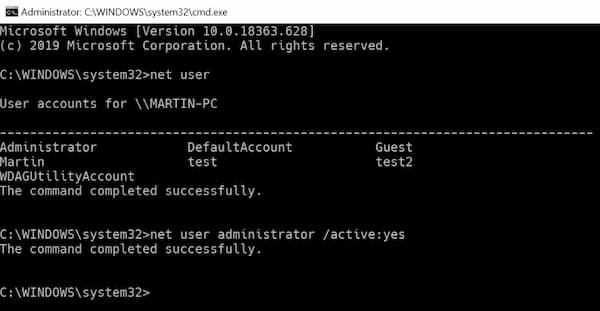
חלק 3: כיצד לקבל הרשאות מנהל ב- Windows 10 באמצעות כלי ניהול משתמשים
אתה יכול להפעיל חשבון מנהל מערכת של Windows גם עם מאפייני מנהל מערכת. לחשבון מנהל ברירת המחדל של Windows 10 אין הגנת סיסמה. אל תשכח להגדיר סיסמת מנהל. לאחר מכן, בכל פעם שאתה פותח את Windows, אתה יכול לראות את מסך ההתחברות של משתמש מנהל.
שלב 1עבור אל Windows Start תפריט או לוח בקרה לפתוח כלי מנהל.
שלב 2בחר את הערך הספציפי עבור ניהול מחשב. מצא ופתח את משתמשים וקבוצות מקומיים תיקייה.
שלב 3פתח את ה משתמשים תיקייה. לחץ פעמיים על מנהל חֶשְׁבּוֹן.
שלב 4לחץ לחיצה ימנית על מנהל. בחר נכסים להשיג חדש מאפייני מנהל חַלוֹן.
שלב 5בטל את הסימון של החשבון מושבת אוֹפְּצִיָה. נְקִישָׁה בסדר אוֹ להגיש מועמדות כדי לאשר ולקבל זכויות מנהל ב- Windows 10.
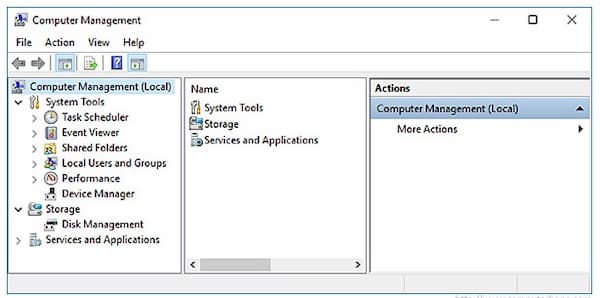
חלק 4: כיצד לקבל הרשאות מנהל ב- Windows 10 עם מדיניות קבוצתית
עבור מנהלי מערכת, אתה יכול להפעיל חשבון משתמש ברירת מחדל של מנהל מערכת של Windows באמצעות מדיניות קבוצתית. אבל שיטת החזרת הרשאות מנהל זו אינה פועלת עבור מהדורות Windows 10 Home.
שלב 1החזק ולחץ על חלונות ו ר מפתחות בו זמנית.
שלב 2סוּג gpedit.msc בחלון הדו-שיח של Windows Run. הקש על מקש Enter במקלדת שלך.
שלב 3לך ל תצורת מחשב. בחר הגדרות Windows, הגדרות אבטחה, מדיניות מקומית, ו אפשרויות אבטחה בסדר.
שלב 4לִפְתוֹחַ חשבונות: מצב חשבון מנהל בחלונית הימנית. הגדר את הגדרות אבטחה מקומיות אל ה מופעל סטָטוּס.
שלב 5מכיוון שחשבון המנהל של Windows מופעל, אתה יכול לגשת להרשאת המנהל של Windows 10 כבר עכשיו.
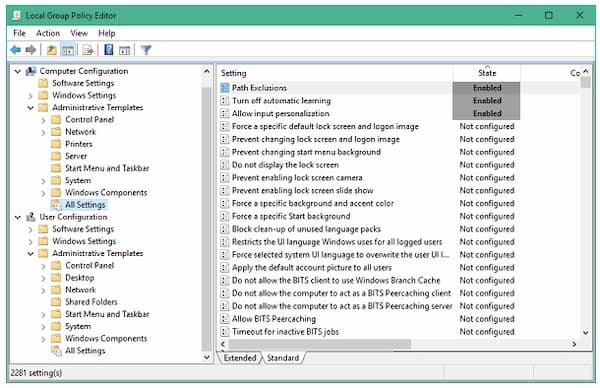
חלק 5: כיצד לקבל הרשאות מנהל ב- Windows 10 על ידי תיקון הרישום
אם איבדת את רישום מנהל המערכת, תוכל להחזיר ולתקן הרשאות מנהל מערכת של Windows 10 באמצעות תיקון הרישום. פשוט עקוב אחר השלבים שלהלן כדי לתקן זכויות מנהל שאבדו ולקבל שוב הרשאות מנהל ב- Windows 10.
שלב 1אתחל את מחשב Windows 10 למצב שחזור מערכת. בחר שורת פקודה. אתה יכול לראות מכין שורת פקודה על מסך המחשב שלך.
שלב 2כדי לגשת ל עורך רישום, הקלד regedit בתוך ה לָרוּץ דו-שיח. לאחר מכן לחץ על להיכנס מקש במקלדת שלך. מצא והדגש את HKEY_LOCAL_MACHINE ענף. בחר טען כוורת מ ה קוֹבֶץ רשימה נפתחת.
שלב 3בחר כונן ואחריו Windows, System32 ו תצורה כדי לפתוח את שורש המערכת תיקייה.
שלב 4מפתח ב SAM. אם אתה יכול לזהות את קובץ ה-SAM לחץ כדי לפתוח אותו, הקש על מקש Enter. תן שם לכוורת REM_SAM. לחץ על אישור כדי לאשר ולטעון לתוך HKEY_LOCAL_MACHINE ענף.
שלב 5הכנס לרישום עם HKEY_LOCAL_MACHINEREM_SAMSAMDomainsAccountsUsers001F4. הדגש את ה 000001F4 מַפְתֵחַ. מצא רישום בינארי DWORD אוֹ REG_BINARY בשם ו בחלון הימני המתאים. לחץ פעמיים על DWORD כדי לפתוח אותו.
שלב 6העבר את הסמן של תיבת הערך הבינארי. שים את זה על שורה 38 בעורך הימני של 11. לחץ על לִמְחוֹק מקש במקלדת שלך. סוּג 10 ולאחר מכן לבחור בסדר. כעת אתה יכול להפעיל מחדש את המחשב כדי לראות אם אתה יכול להיכנס כמנהל מערכת במחשב שלך.
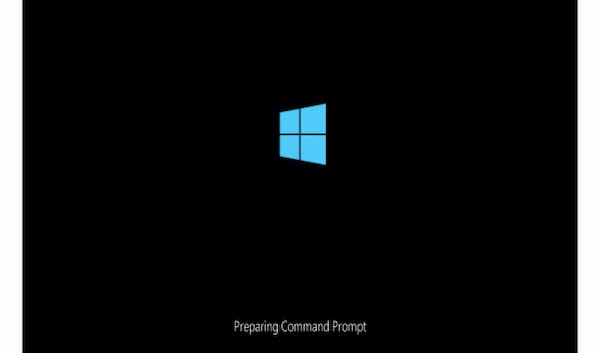
חלק 6: שאלות נפוצות לגבי קבלת הרשאות מנהל מערכת של Windows 10
מהן זכויות אדמין מלאות ב-Windows 10?
אם תפעיל את הרשאת המנהל המלאה, תוכל גישה מלאה לתיקיות מערכת, הגדרות, קבצים ועוד של Windows. ניתן להתאים אישית את כל הגדרות ברירת המחדל והפקדים באמצעות חשבון המנהל שלך.
כיצד לתת גישת מנהל למשתמש ב-Windows 10?
אתה יכול לתת הרשאת מנהל למשתמשים ישירות. מהחלונות הַתחָלָה תפריט, בחר הגדרות בא אחריו חשבונות. בחר את שם חשבון המנהל תחת משפחה ומשתמשים אחרים. בחר באפשרות סוג חשבון. בחר מנהל מערכת ולאחר מכן אישור כדי ליצור חשבון מנהל חדש במחשב Windows 10 שלך.
כיצד למחוק חשבון מנהל מערכת ב- Windows 10?
אם אתה רוצה השבת את חשבון המנהל במחשב שלך, תוכל לעבור אל 'משפחה' ומשתמשים אחרים. בחר את חשבון המנהל של Windows 10 שברצונך למחוק. נְקִישָׁה לְהַסִיר ו מחק חשבון ונתונים כדי לבטל לחלוטין את הרשאות מנהל ב- Windows 10.
סיכום
בסך הכל, אתה יכול קבל הרשאות מנהל ב- Windows 10 עם או בלי סיסמה באמצעות השיטות שלעיל. אם אתה לא זוכר מה סיסמת המנהל של Windows שלך הוא, אתה יכול להשתמש ב-imyPass Windows Password Reset כדי לאפס, לשנות ולהסיר אותו בקלות. לפיכך, אתה יכול להשיג מחשב Windows 10/8/7 לא נעול בקלות. אתה יכול להעניק זכויות והרשאות מנהל למשתמשים אחרים בהצלחה.



